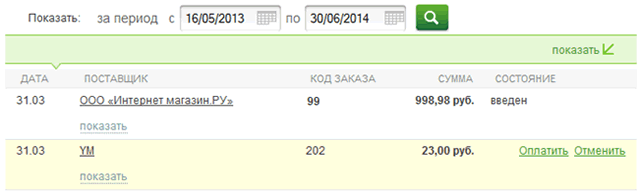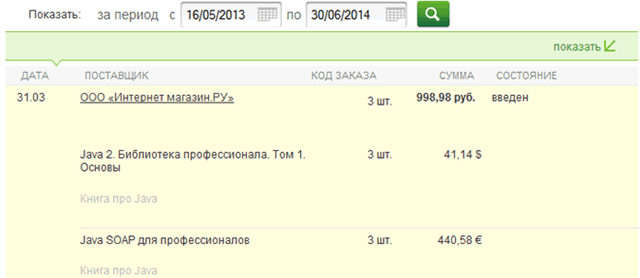На странице «Мои интернет-заказы» в системе Сбербанк ОнЛайн Вы можете просмотреть список счетов на оплату товаров и услуг из интернет-магазинов. Перейти на данную страницу можно, нажав в Личном меню на ссылку Мои интернет-заказы.
На этой странице система Сбербанк ОнЛайн выведет на экран список выставленных Вам счетов на оплату товаров или услуг с сайтов интернет-магазинов.
В списке для каждого счета (заказа) отображается дата и время его формирования, наименование интернет-магазина, код заказа в магазине, сумма, на которую выставлен счет, а также статус, отражающий стадию обработки заказа.
Вы можете выбрать, сколько счетов будет показано на странице: 10, 20 или 50. Например, если Вы хотите просмотреть 20 счетов на оплату, то внизу списка в строке «Показывать по» выберите значение «20». Система Сбербанк ОнЛайн выведет на экран 20 последних счетов.
Для поиска интернет-заказов Вы можете воспользоваться фильтром. В системе предусмотрен сокращенный фильтр, с помощью которого Вы можете найти счета, выставленные за определенный период, и расширенный фильтр, содержащий дополнительные поля поиска.
Сокращенный фильтр интернет заказов
Вы можете через систему Сбербанк ОнЛайн найти счета на оплату, которые были выставлены за интересующий Вас период. Для этого задайте временной интервал, кликнув по календарю рядом с полем и выбрав месяц и дату начала и окончания оформления заказа. Также Вы можете ввести даты вручную.
После того, как Вы указали интересующий Вас период, нажмите на кнопку поиска. Система Сбербанк ОнЛайн выведет на экран все интересующие Вас счета на оплату интернет-заказов.
Расширенный фильтр интернет заказов
Для того, чтобы воспользоваться расширенным фильтром, кликните по ссылке Показать и задайте критерии поиска:
- «Состояние» – выберите из выпадающего списка статус, в котором находится интересующий Вас счет на оплату.
- «Сумма» – укажите диапазон, куда входит сумма, на которую был оформлен заказ. Также в соседнем поле из выпадающего списка выберите валюту заказа.
Вы можете ввести значения в одно или несколько полей фильтра. Например, можно осуществить поиск счетов в статусе «Введен» за последний месяц.
После того, как все необходимые параметры указаны, нажмите на кнопку Применить. Система Сбербанк ОнЛайн выведет на экран список интересующих Вас заказов.
На странице Мои интернет-заказы Вы также можете выполнить следующие действия:
- Просмотреть заказ. Для этого кликните по ссылке Показать под названием интернет-магазина. Откроется раздел, содержащий дополнительную информацию о заказе: наименование товаров или услуг, которых Вы хотите приобрести, их количество, цена и другие сведения.
- Оплатить заказ. Для этого кликните по названию интернет-магазина. В результате Вы перейдете на форму просмотра заказа, на которой нажмите на кнопку Оплатить (подробную информацию по созданию запроса смотрите в разделе контекстной справки Оплата счетов интернет-магазинов).
- Отменить заказ. Для этого кликните по названию интернет-магазина. В результате Вы перейдете на форму просмотра заказа, на которой кликните по ссылке Отменить. Затем после подтверждения операции заказ будет отменен.
А также поможет оплатить их одним сообщением
Все началось с неожиданного СМС-сообщения с номера 900: «Найден счет от «Чистый город ТБО» на энную сумму». Я удивилась: платить за вывоз мусора отдельно в нашем регионе начали всего пару месяцев назад, автоплатеж на эту услугу я подключить еще не успела. Это что-то новенькое.
Развернула сообщение целиком и увидела продолжение: «Для оплаты в течение трех дней отправьте код 11111 на номер 900». Немного подумала и отправила – а что, надо пробовать новые возможности. Тем более что сделать это – проще простого, никакие дополнительные приложения открывать не надо, просто пишешь указанные цифры в ответ на СМС.
Через минуту мне пришло подтверждение: оплата счета прошла. С тех пор я выкинула из головы мысли о том, до какого числа надо заплатить за мусор и где же опять квитанция на него. Умная функция уведомления от «Сбербанк Онлайн» про меня точно не забудет.
А потом стало интересно: с какими еще платежами можно сделать так же? И как это подключить, ведь оплата за вывоз мусора у меня стала «умной» самостоятельно.
Как пояснил менеджер по качеству и технологической поддержке управления безналичных решений Курганского отделения Сбербанка Антон Суворов, услуга умного уведомления о выставленном счете на оплату по договору с организациями из сферы жилищно-коммунального хозяйства подключается автоматически. Это произойдет в том случае, если вы оплатите коммунальные платежи два месяца подряд с помощью одной и той же банковской карты. Тогда на третий месяц автоматически придет уведомление о выставленном счете и возможности его оплатить в виде СМС-сообщения с номера 900.
На первый взгляд кажется, что умное уведомление очень похоже на знакомый многим автоплатеж, но разница есть. Автоплатеж надо подключать самостоятельно: выбрать организацию, сумму платежа, периодичность и дату, когда будет произведено списание средств, а потом подтвердить оплату через СМС. Уведомление же более интеллектуальное, оно само настраивается под ваши привычки. Так, эта функция анализирует, когда вы чаще всего оплачиваете ту или иную услугу, и присылает уведомления именно в этот срок – например, со второго по четвертое число каждого месяца.
При этом Сбербанк не стоит на месте и постоянно расширяет перечень возможностей мобильного приложения, чтобы сделать жизнь людей комфортнее. Если вы уже сейчас не хотите запоминать даты платежей по своим регулярным договорным услугам, то можете подключить автоматические напоминания о них. Чтобы это сделать, в приложении «Сбербанк Онлайн» необходимо найти нужного поставщика, раскрыть список возможных действий (три точки возле символа колокольчика) и выбрать «Подключить уведомления». В следующий раз, когда вам будет выставлен счет на оплату жилищно-коммунальных услуг, газоснабжения или вывоза мусора, вы получите СМС: «Выставлен новый счет от поставщика на энную сумму. Для оплаты перейдите в приложение Сбербанк Онлайн». Теперь за вашу финансовую пунктуальность отвечает автоматическая функция.
Кстати, скоро возможностей для применения умного уведомления станет больше. Специалисты Сбербанка в Курганской области уже работают над тем, чтобы включить сферу образования в эту услугу. Тогда родителям не придется держать в голове даты оплаты квитанций в детских садах и питания для школьников.
ПАО Сбербанк. Генеральная лицензия Банка России на осуществление банковских операций №1481.
Газета Курган и Курганцы Новости Кургана не пропустите важные новости
Войти или зарегистрироваться
Где в Сбербанк онлайн увидеть выставленный счет?
Тема в разделе «Сбербанк», создана пользователем Immobile, 6 июн 2015.
-
Immobile
МагистрГде в Сбербанк онлайн увидеть выставленный счет.
Immobile,
6 июн 2015
#1 -
HEMUL
ПрофессорРешение проблемы отображения номера счета связанна с получением нового идентификатора и заказа пароля через смс, заказать идентификатор вы можете у специалистов по горячей линии Сбербанка, указав данные и контрольную информацию, так же в банкомате или в ближайшем Сбербанке, и зайти уже по новым данным.
HEMUL,
6 июн 2015
#2
(Вы должны войти или зарегистрироваться, чтобы ответить.)
- Похожие темы
-
Можно ли выставлять счет в Сбербанк онлайн?
Integrator,
12 окт 2018, в разделе: Сбербанк
- Ответов:
- 3
- Просмотров:
- 563
- Lokampos
- 12 окт 2018
-
Сбербанк онлайн. Можно ли с онлайн сервиса Сбербанка пополнить счет…
Hookker,
23 авг 2015, в разделе: Сбербанк
- Ответов:
- 1
- Просмотров:
- 583
- Crebzone
- 23 авг 2015
-
Сбербанк Онлайн — какой открыть счет?
Kosmanskij,
22 май 2015, в разделе: Сбербанк
- Ответов:
- 5
- Просмотров:
- 626
- Challenger
- 23 май 2015
-
Сбербанк онлайн. Подскажите как выставить счет из Сбербанка онлайн…
Itblog,
3 апр 2016, в разделе: Сбербанк
- Ответов:
- 2
- Просмотров:
- 669
- Recaro
- 3 апр 2016
-
Как в «Сбербанк Онлайн» добавить счет еще одной карты?
Denfusion,
24 ноя 2015, в разделе: Сбербанк
- Ответов:
- 1
- Просмотров:
- 180
- Lagoda
- 24 ноя 2015
Поделиться этой страницей
- Ваше имя или e-mail:
- У Вас уже есть учётная запись?
-
- Нет, зарегистрироваться сейчас.
- Да, мой пароль:
-
Забыли пароль?
-
Запомнить меня

Поиск
-
- Искать только в заголовках
- Сообщения пользователя:
-
Имена участников (разделяйте запятой).
- Новее чем:
-
- Искать только в этой теме
- Искать только в этом разделе
- Отображать результаты в виде тем
-
Быстрый поиск
- Последние сообщения
Больше…

Если нравится — подписывайтесь на телеграм-канал Бробанк.ру и не пропускайте новости
Эксперт в области финансовой грамотности и инвестиций. Образование высшее экономическое. Опыт работы в банке – более 15 лет. Регулярно повышает квалификацию и проходит курсы по финансам и инвестициям, что подтверждено сертификатами Банка России, Ассоциации Развития Финансовой Грамотности, Нетологии и других образовательных платформ. Сотрудничает со Сравни.ру, Тинькофф Инвестиции, ГПБ Инвестиции и другими финансовыми изданиями. treskova@brobank.ru
Открыть профиль
Юридические лица тоже оценили удобство Онлайн Сбербанка и предлагают своим клиентам оплачивать товары и услуги в режиме удаленного доступа. Это привлекает новых клиентов, которые любят платить по безналичному расчету или заказывать товары на дом. Бробанк разобрался, как оплатить выставленный счет через Сбербанк Онлайн.
-
Преимущества оплаты через Сбербанк Онлайн
-
Какие услуги и счета можно оплачивать
-
Как оплатить за ЖКХ или штраф ГИБДД
-
Оплата по счёту в пользу любой организации
-
Оплата по QR-коду
-
Шаблоны
-
Автоплатежи и автопереводы
Преимущества оплаты через Сбербанк Онлайн
Платежи через дистанционные системы от Сбербанка предполагают применение двух равноправных продуктов – интернет-банка или мобильного приложения. Первым удобнее пользоваться с планшета, ноутбука или компьютера, вторым с планшета или смартфона на операционных системах iOs или Android. Оплата через Онлайн-банкинг и приложение позволяет:
- Сэкономить время. Нет необходимости посещать отделения, стоять в очереди в кассу или в МФЦ.
- Оформлять операции без заполнения бумажного носителя. Все формы регистрируются в электронном виде, что исключает возникновение ошибок в номере счета получателя или других его реквизитах.
- Не опасаться за информационную безопасность. Все данные защищены при помощи логинов, паролей, СМС-кодов и дополнительного внутреннего шифрования. Доступа к личному кабинету у посторонних лиц нет. При отсутствии активности клиента на странице или в приложении больше 15 минут, происходит автоматическое закрытие сессии. Чтобы попасть в онлайн-банк потребуется повторно вводить логин, пароль и смс-подтверждение одноразовым паролем. С их помощью подтверждаются все транзакции, кроме переводов средств между личными счетами клиента.
- Получить финансовую экономию. Многие операции проводятся по сниженным тарифам. Комиссионный сбор либо ниже, чем в кассе, либо вообще отсутствует.
Для получения доступа к онлайн-банку можно заказать карту или пройти самостоятельную регистрацию на официальном сайте Сбербанка. Для работы Мобильного приложения необходимо предварительно его скачать в Play Маркет или AppStore, в зависимости от операционной системы смартфона. Операции в онлайн-банке можно проводить с любого компьютера в любой точке планеты, а мобильное приложение привязано к устройству. Поэтому при поездках за границу следует брать с собой телефон либо пользоваться интернет-банком для проведения оплат.
Транзакции в онлайн-банкинге доступны круглосуточно, но некоторые расчеты могут происходить в отложенном режиме. Например, оплата в адрес организаций юридических лиц, у которых расчетный счет открыт в другом обслуживающем банке могут быть недоступны во внеоперационное время. Либо транзакция по счету плательщика зафиксируется, но платеж уйдет только на следующий рабочий день.
Какие услуги и счета можно оплачивать
Сбербанк не ограничивает клиентов в том, кому переводить оплату. Это могут быть:
- коммунальные услуги;
- административные штрафы;
- налоги и сборы;
- услуги сотовых операторов;
- платежи в пользу юридических лиц за товары, услуги, работы;
- штрафы за нарушение правил дорожного движения;
- оплата за детский сад или кружки;
- услуги предпринимателей и представителей малого и среднего бизнеса;
- оплата за обучение;
- платежи за страхование.
Единственное требование к документу, по которому проводится оплата, он должен содержать необходимые реквизиты:
- расчетный счет получателя;
- информацию об обслуживающем банке;
- лицевой счет плательщика, при необходимости;
- сумму к оплате и другие дополнительные данные.
Оплата по обязательным и регулярным платежам в пользу организаций поставщиков услуг ЖКХ в Сбербанк Онлайн отличается от платежей по выставленному счету в пользу других юридических лиц.
Как оплатить за ЖКХ или штраф ГИБДД
Оплата квитанций через дистанционные системы, такие как Мобильный банк или интернет-банкинг, проходит в такой последовательности:
- Зайдите в приложение или в Личный кабинет.
- Выберите вкладку платежи.
- Найдите в перечне тот платеж, который планируется совершить.
- Заполните поля: например, лицевой счет, номер квитанции, ФИО, показания счетчиков или другие данные.
- Самостоятельно введите сумму или дождитесь, когда программа выдаст автоматический расчет, например, при оплате за газ или электроэнергию.
- Проверьте все заполненные поля.
- Нажмите далее и ждать, когда на смартфон придет одноразовый пароль.
- Заполните поле подтверждения паролем из СМС-сообщения. Если активирована функция push-уведомлений, то данные впишутся автоматически при использовании Мобильного приложения. Для личного кабинета на компьютере цифры надо вводить только вручную. Срок действия одноразового пароля 300 секунд, что обусловлено дополнительными мерами безопасности финансовых данных и доступа к ним.

Данные о совершенном платеже получателю поступают в течение операционного дня или на следующий банковский день. Это зависит от того, как составлен договор между Сбербанком и поставщиком услуг.
Оплата по счёту в пользу любой организации
Если в перечне организаций не удалось найти нужную, то прокрутите страницу до низа. Там размещена запись для тех, кто не нашел получателя, но при этом известны его реквизиты. Или откройте вкладку «Остальные». Также можно в Личном кабинете выбрать поле оплаты по реквизитам по выставленному счёту. В форме, заполните такие поля:
- Номер счета, ИНН, БИК, которые можно найти в выставленном счете или на сайте организации-получателя средств. Когда данных БИКа у плательщика нет, можно выбрать наименование банка, в котором обслуживается организация-получатель средств. Если данные внесены верно, то появится юридическое наименование, например, ЗАО Биоград, ООО Сетевые решения и т.д.
- Выберите из всего перечня ваших доступных счетов, открытых в Сбербанке, тот с которого будет произведена оплата, например, с зарплатной карты или кредитки.
- Впишите назначение платежа, например, оплата за поставленные товары, оказанные услуги или произведенные работы согласно счету, накладной, акта выполненных работ. При наличии номера и даты у документа впишите и эти данные.
- Введите свои персональные данные как плательщика, если эти поля требуют внесения информации, и не было автозаполнения. Для некоторых организаций очень важно, чтобы ФИО плательщика и ФИО, кому был выставлен счет, совпадали, поэтому уделите этому моменту пристальное внимание. Для других учреждений важнее адрес. Проверьте правильность всех данных.
- Введите сумму к оплате из счета.
- Запросите одноразовый пароль для подтверждения транзакции.
- Введите цифры из СМС-ки, которая пришла на авторизованный номер телефона.

Вся информация о проведенных оплатах переходит в историю платежей.
Оплата по QR-коду
Учреждения и организации, которые часто выставляют платежи физическим лицам, практикуют выдачу квитанций с QR-кодом. Это облегчает процесс оплаты для клиента. Достаточно отсканировать картинку, и система Онлайн платежей сама распознает данные для заполнения формы. Таким способом можно воспользоваться клиентам с мобильным банком или оплачивать через терминалы самообслуживания. В приложении процесс оплаты построен так:
- Откройте приложение.
- Выберите вкладку «Платежи».
- Активируйте подходящий.
- Запустите сканер QR-кода и поднесите квитанцию к камере смартфона.
- Если сканер не распознает код, то включите подсветку для улучшения яркости изображения.
- Укажите сумму к оплате и подтвердите одноразовым паролем.
Шаблоны
Если платежи в пользу каких-то организаций проводятся часто, то удобнее создать шаблон. Они видны в отдельной папке в меню справа, к которой облегчен доступ и не надо каждый раз искать и заполнять реквизиты.
Создать шаблон можно тремя способами:
- При проведении оплаты во время подтверждения активизируйте кнопку «Создать шаблон».
- Найти транзакцию с уже проведенным платежом в истории и создать шаблон к ней.
- В папке «Мои шаблоны» выбрать кнопку создать.
Автоплатежи и автопереводы
Автоплатежи возможны не для всех поставщиков услуг. Можно настроить их автоматическое проведение в основном для сферы ЖКХ или сотовых операторов. В меню во вкладе автоплатежей:
- выберите «Подключить»;
- вбейте название организации поставщика услуг;
- заполните поля и реквизиты;
- подтвердите при помощи смс.

Когда необходимость в проведении автоплатежа отпадает, например, смена места жительства при оплате за коммуналку, то его можно полностью удалить или приостановить на определенное время.
Для некоторых платежей можно выбрать конкретные даты или периоды оплаты. При наличии средств на счете, с которого должен быть осуществлен платеж, он пройдет в автоматическом режиме. На смартфон придет уведомление об успешном исполнении платежа или о том, что на счете недостаточно средств для его проведения.
По такой же схеме можно настроить проведение автопереводов в пользу других физических лиц. Например, регулярное пополнение счета родственнику или карты ребенку. Об успешном исполнении транзакции уведомления получат и отправитель, и получатель средств. Настройки автоперевода тоже подтверждаются СМСкой.
Дистанционные сервисы позволяют освободить время пользователям Мобильного банка и Сбербанка Онлайн. Если настроены шаблоны и их автопроведение, то это отнимает всего пару минут. Держателям своих карт Сбербанк подключает сервисы онлайн бесплатно, а ряд услуг проводится с минимальной комиссией, поэтому клиенты экономят не только время, а и деньги.
Комментарии: 7

Особенности сервиса выставления счетов
Выставление счета на оплату
Подключение Сервиса выставления счетов
Выставление счетов и контроль оплат по выставленнымсчетам
Оплата счетов, выставленных в сервисе
Особенности сервиса выставления счетов
Сервис выставления счетов имеет следующие особенности:
-
Для работы с ним не потребуются специфические познания в бухгалтерии.
-
Не требуется искать подходящий шаблон счета.
-
Документ мгновенно доставляется контрагенту, чтобы тот также оперативно смог его оплатить.
-
Первые 2 недели использования абсолютно бесплатны. Клиент может сначала оценить все преимущества сервиса и только потом платить.
Что такое
Счет на оплату – это документ, на основании которого контрагент (обычно, покупатель) клиента Сбербанка может оплатить полученные товары или услуги. Например, клиент продает канцелярские товары. По договору с контрагентом, последнему была отгружена крупная партия таких товаров. Теперь тот должен оплатить полученный груз. Для этого клиент Сбербанка при помощи данного сервиса выставляет и отправляет счет.
Получив его контрагент может незамедлительно перевести деньги.
Функциональные возможности
Сервис создан специально для клиентов и потому обладает всеми необходимыми функциями:
-
Автоматическое заполнение всех базовых строк.
-
Удобное и быстрое оформление счета.
-
Возможность контролировать существующую задолженность.
-
Сохранение контрагентов в отдельном справочнике, что позволяет формировать счета в дальнейшем еще быстрее.
-
Автоматический расчет НДС.
-
Возможность подгрузить в шаблон подпись и печать.
-
Наглядный перечень всех выставленных счетов.
-
Сервис самостоятельно отмечает, какие из счетов уже оплачены.
-
Клиент получает отдельное письмо, в котором есть наглядная ссылка. С ее помощью можно совершить оплату.
-
Можно создавать акты к выставленным счетам.
Выставление счета на оплату
Выставить счет в Сбербанке теперь можно очень просто благодаря рассматриваемому сервису. Для этого потребуется доступ к Сбербанк Бизнес Онлайн.
Следует учитывать, что данная функция доступна исключительно для ИП и юридических лиц.
Подключение Сервиса выставления счетов
Для того, чтобы получить доступ к сервису, сначала необходимо его подключить. Сделать это можно двумя способами: напрямую в Сбербанк Бизнес Онлайн, а также посредством подключения услуги Бизнес Аналитика, которая включая в себя рассматриваемый сервис.
Пройти регистрацию в Сервисе выставления счетов через «Сбербанк Бизнес
Онлайн»
Для того, чтобы получить доступ к сервису, нужно:
-
Зайти в личный кабинет Сбербанк Бизнес Онлайн.
-
Перейти в раздел с доступными продуктами и услугами.
-
Выбрать пункт «Сервис выставления счетов».
-
В карточке сервиса выбрать пункт «Подключить».
-
Подтвердить переход по ссылке.
-
Согласиться с условиями и подтвердить факт подключения услуги.
Через подключение сервиса «Бизнес Аналитика»
Как уже было сказано выше, «Бизнес Аналитика» включая в себя данный сервис и, если подключить эту услугу, то сразу можно получить и доступ к сервису выставления счетов. Для этого, нужно:
-
В Сбербанк Бизнес Онлайн перейти в раздел с актуальными предложениями продуктов и услуг.
-
Найти карточку «Бизнес Аналитика» и нажать на нее.
-
Нажать на кнопку «Открыть».
-
Подтвердить переход по ссылке, как это показано выше.
-
Согласиться с условиями обслуживания и подтвердить факт подключения.
Выставление счетов и контроль оплат по выставленным
счетам
Логично, что основной функцией данного сервиса является выставление счетов и контроль за выполнением контрагентами их обязательств. Рассмотрим что нужно для этого делать.
Инструкции для создания счета
Для того, чтобы создать инструкцию, нужно:
-
Зайти в Сбербанк Бизнес Онлайн и перейти к разделу «Продажи».
-
Нажать на зеленую кнопку с плюсом, расположенную в правом нижнем углу.
-
Откроется новое окно, все поля которого нужно заполнить.
-
После завершения нажать «Далее».
-
Откроется окно с подготовленным для отправки счетом. Рекомендуется перепроверить всю информацию.
-
Ввести электронный адрес клиента, на который будет отправлен данный счет.
-
Подтвердить отправку.
Как контролировать счет
Контролировать счет также можно через Сбербанк Бизнес Онлайн:
-
После того, как клиент выставил счет контрагенту, в разделе «Продажи» появится соответствующая информация. Рекомендуется обращать внимание на значок «Не оплачен».
-
Регулярно отслеживать состояние выставленных счетов. Как только какой-то из них будет оплачен, сообщение изменится на «Оплачен».
Следует учитывать тот факт, что проверка факта оплаты для клиентов Сбербанка производится автоматически (сервис учитывает активные счета клиента). Но если нужно производить контроль оплаты на те счета, которые открыты в других банках, дополнительно придется эти счета подключать к данному сервису. Также можно выставить фильтры, чтобы просматривать только те выставленные счета, которые еще не оплачены.
Оплата счетов, выставленных в сервисе
Как уже было сказано ранее, оплата счетов, которые выставляются при помощи данного сервиса – очень простая и быстрая задача. Рассмотрим подробнее:
-
После того, как клиент выставляет контрагенту счет, последний на свою электронную почту получает такое письмо:
-
Нужно нажать на кнопку «Подробнее», в результате чего откроется сам счет.
Если контрагент зарегистрирован в Сбербанке, он может сразу же и оплатить счет при помощи соответствующей кнопки. В противном случае он может сохранить счет в электронном виде и оплатить его любым другим удобным способом.